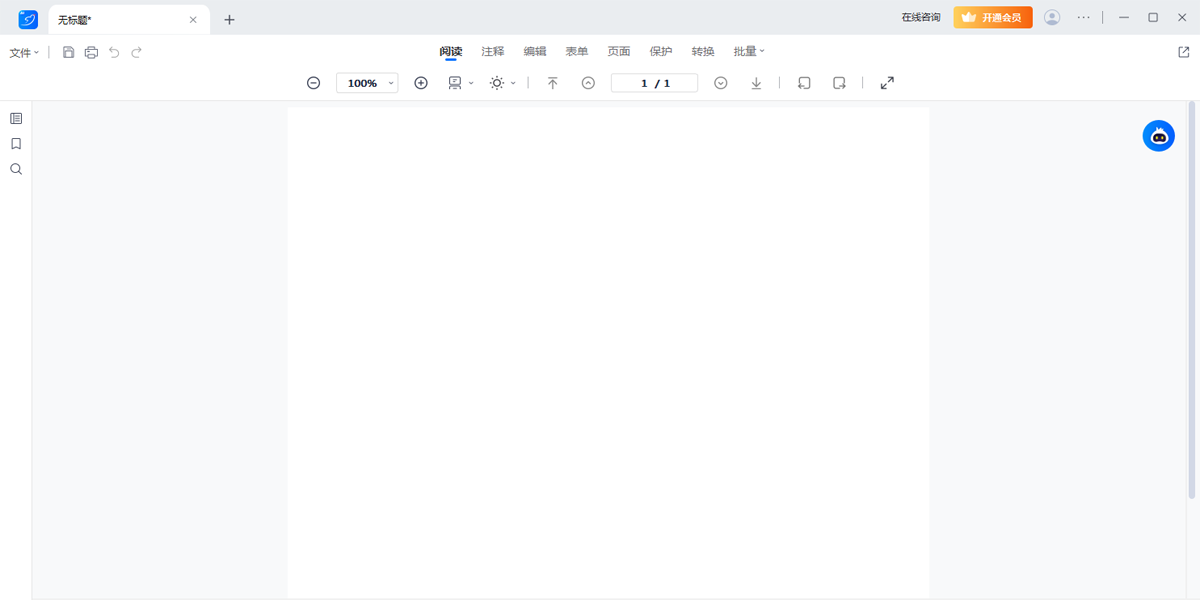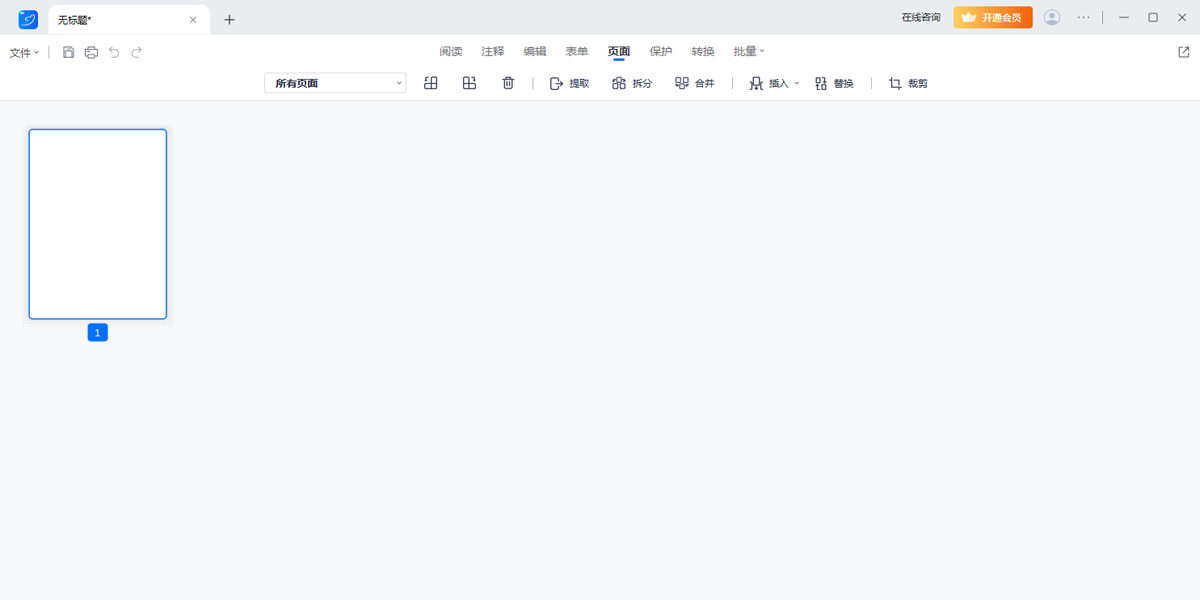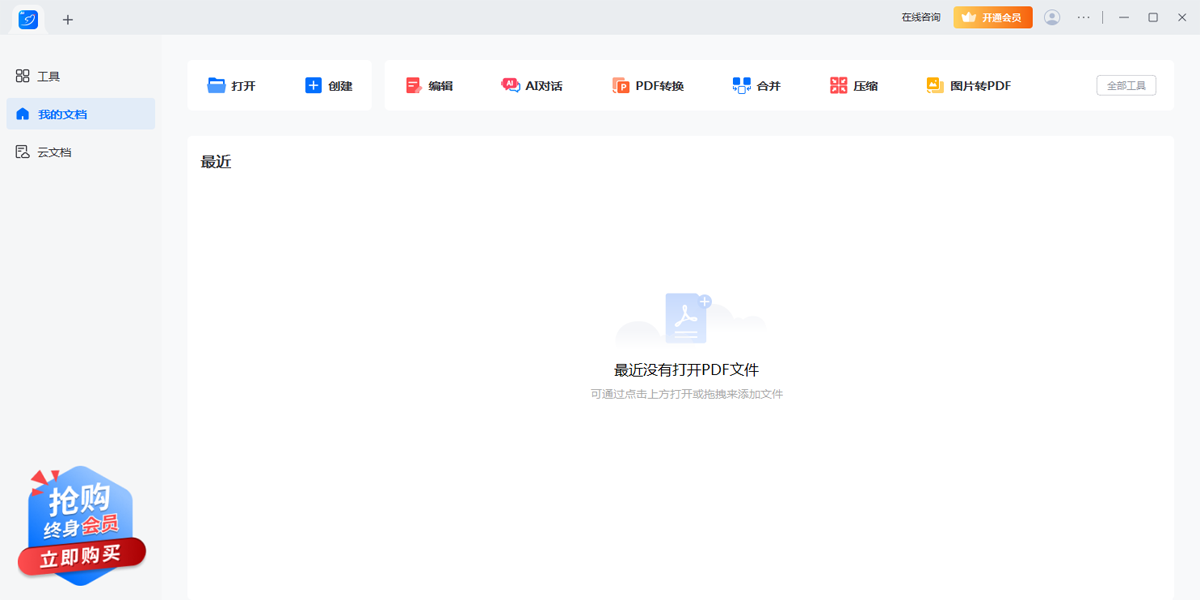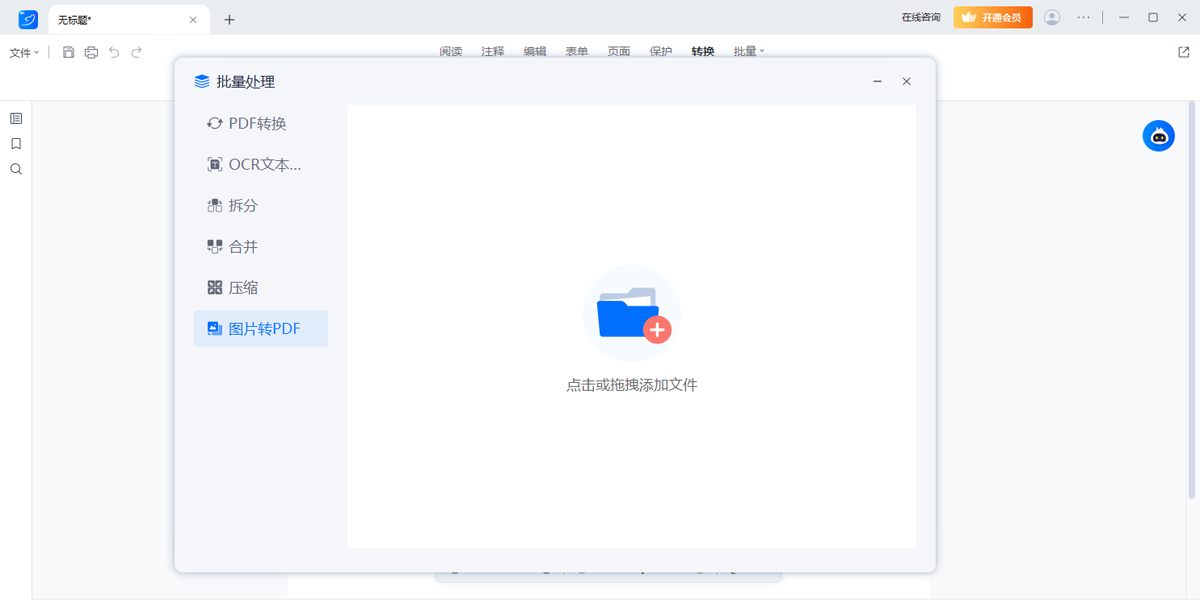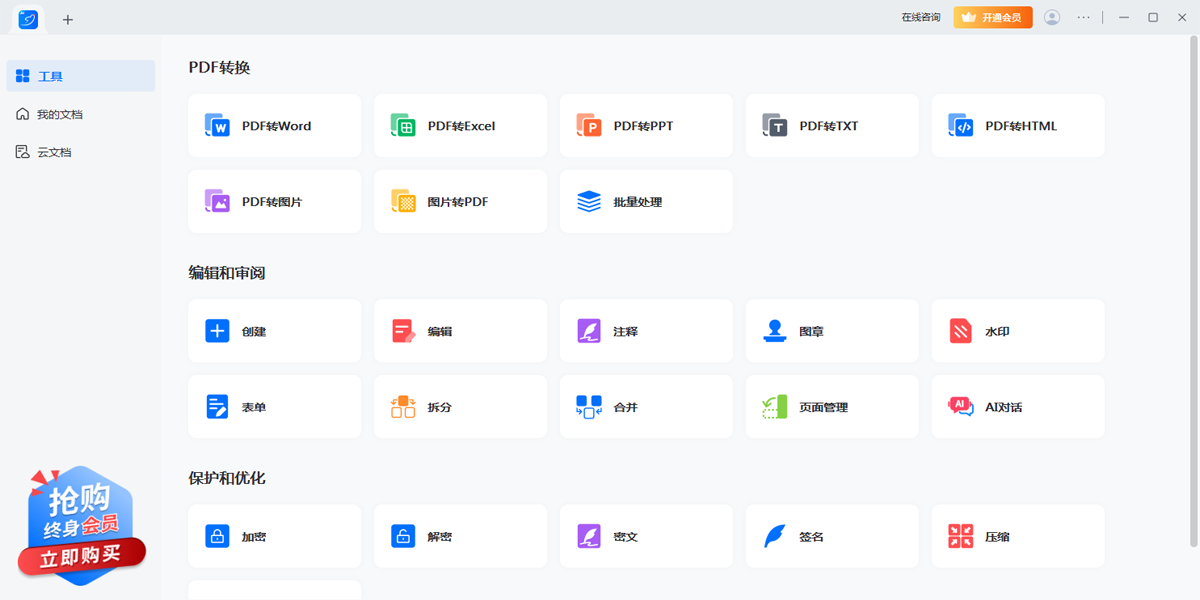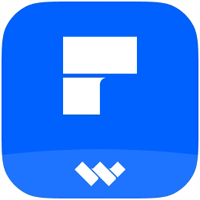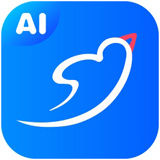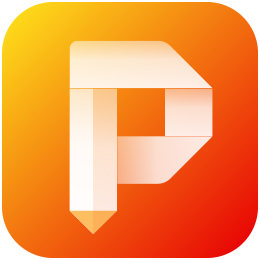傲软pdf编辑器
官方版无广告无捆绑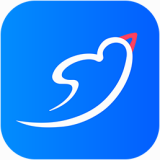
- 软件版本:v5.4.2.0005
- 软件大小:1.82MB
- 软件语言:简体中文
- 软件平台:PC端
- 操作系统:WinALL
- 更新时间:2025/02/14 14:24
- 软件类别:PDF编辑
- 软件授权:免费
软件介绍
傲软pdf编辑器(已升级为轻闪PDF)是一款十分受欢迎且专业的PDF阅读编辑工具,傲软pdf编辑器最新版操作简单!适用于Windows系统,傲软PDF编辑器不仅支持创建、阅览PDF文档,也支持对PDF进行编辑,例如修改/添加文字、图片、注释、签名、水印等,傲软PDF编辑器还具备转换为Word、Excel、PPT、图片等格式文件功能,使用此款工具,可以轻松帮你搞定PDF的所有需求。

友情提示:
傲软PDF编辑正式升级为轻闪PDF,两款软件账号不互通,您可通过以下方法解决。
1、升级后的轻闪PDF会员是否与原会员权益互通?
各项软件的账号是不互通的,故会员无法同步使用。但您可以通过提交工单、QQ群、客服电话等方式联系傲软客服支持(请提供购买时的订单号),将您原有的会员权益转为轻闪PDF会员。
2、品牌升级后,傲软PDF编辑/傲软PDF转换/傲软PDF压缩是否还可以正常使用?
用户仍可通过下列提供的入口下载并使用傲软PDF编辑等软件,但是原软件可能存在部分功能不稳定的情况,且将停止更新维护,而升级后的【轻闪PDF】将会保持长期更新维护、开发新功能。
3、联系方式
轻闪PDF交流群:1053878983;工作时间:周一至周五上午9:00-12:00 下午13:30-18:00
软件功能
1. 快速编辑/查找功能 傲软PDF编辑的功能非常强大,你可以使用它轻松编辑PDF文本或图表,修改文字大小,颜色,添加图片、文字、水印等,完全像Word一样,可以随心所欲编辑PDF。 查找功能位于左侧,点击“查找搜索”按钮,输入关键字,即可帮你快速定位到关键字页面。 需要注意的是,如果你修改或查找PDF文档的文字,一定要确保PDF文档不是扫描件(PDF扫描件文字是图像格式),也没有加密或者添加数字签名等。
2. 创建及阅览功能 使用傲软PDF编辑可以创建一个新的空白PDF,也可以在原PDF文档插入新页面,选择“页面”-“插入空白页”增加PDF文档的页数。 傲软PDF编辑也提供了多种阅读模式,点击左侧的“页面”小图标,会预览所有页面,可以直接跳到指定页面。也可以选择“查看”-“页面显示”,支持单页查看、双页查看、滚动查看、旋转页面,也可以全屏模式阅读PDF,可设置为电脑默认的pdf阅读器哦! 在“页面”选项下,你还可以轻松实现删除、提取、裁剪、替换、分割页面,还具有合并PDF、以及插入页眉页脚,页面背景等功能,非常全面。
3. 文档注释功能 对于想给PDF文档添加注释的人来说,傲软PDF编辑将是您最佳的选择。它提供了非常完善的注释工具和绘制标记,你可以添加文字、线条、形状标记、高亮标注等,在阅读PDF电子书时,可以很轻松做读书笔记。 在左侧有创建书签功能,你可以选择给某个PDF页面添加书签,也可以标注正在读的某一页,方便又快捷。
4. PDF转换功能 作为一款PDF编辑器,傲软PDF编辑具有的PDF转换功能也是一大亮点。工作中难免会遇到需要将PDF转换成其他格式文件,此工具提供将PDF文件转换成Word、Excel、PPT、 HTML、图片等格式。 除了以上功能,傲软PDF编辑还具有设置表单、电子签名、加密、移除密码等功能。
5. OCR文字识别 最新版新增了OCR文字识别功能,可以将PDF扫描件(纸质版扫描成的PDF电子版本,本身是图片格式)可以识别成编辑文字内容的PDF文件。
安装步骤
在小杜下载站下载,双击打开安装包,点击“立即安装”,耐心等待安装完成即可

软件截图
历史版本
- 办公必备
- 影音必备
- 设计必备
- 系统必备
- 休闲必备